f1—f12一般被人们称之为功能键或快捷键,但对于普通用户来说,用到最多的一个按键就是f5,那不就是刷新嘛,有谁不知道呢?而对于其他功能键,大家对它的使用可谓是少之又少。快捷键的目的在于提高效率,节省办公时间。那么接下来,老毛桃就和大家聊聊f1—f12都代表了什么,每一个都有什么作用,该如何操作。

F1(帮助键)
按下这个快捷键能够调出“帮助”,跳到微软帮助和支持窗口,从而为我们提供解决方案。这在遇到一个程序或步骤不明时使用极其有效。或当你在学习某些全英软件时,F1的确是你学习的好帮手。
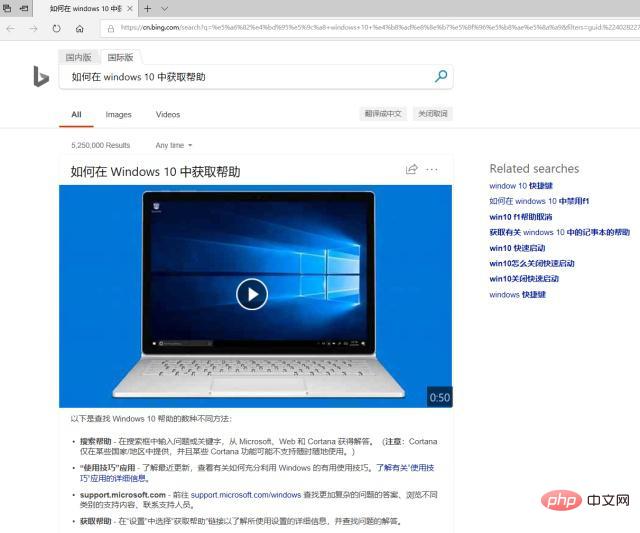
F2(重命名)
选中一个文件夹或者文档等等,按下F2键即可将其重命名,这一快捷键相当于选中—右键点击—重命名这一系列的操作。
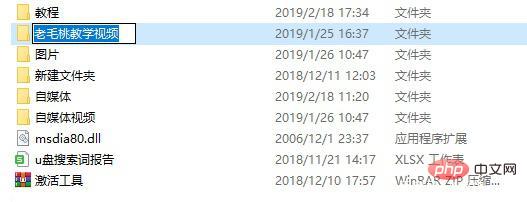
F3(搜索按键)
有时候想要搜索一个文件,翻来覆去仍然找不到目标文件,这时打开磁盘或在资源管理器,按下F3就会跳转到搜索栏,我们就可以进行区域搜索了。
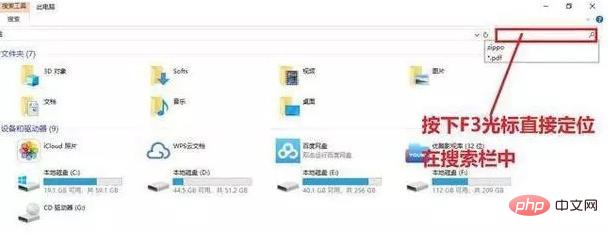
相关推荐:《常见问题》
F4(调出地址栏列表目录)
当你打开浏览器,想要重新输入新的网址时,按下F4即可选中地址栏的网址,这一操作相当于地址栏最后的下拉箭头。
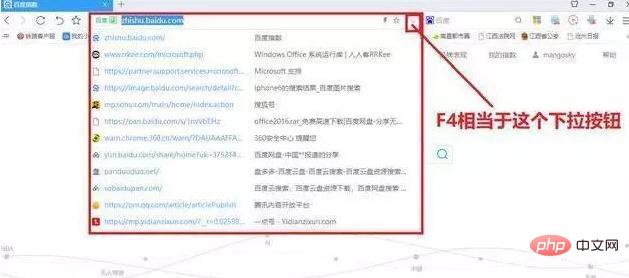
F5(刷新)
这个快捷键是大家最熟悉的一个了,可用于桌面或浏览器中,能够使内容重新载入。
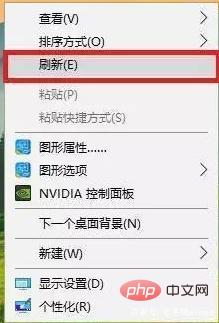
F6(浏览器地址栏定位)
这个按键与F4类似,可以定位地址栏,需要当前网址时应用很方便,在此就不再多说了。
F7(在命令提示符中调用历史指令)
打开命令提示符后,按下这个件可以直接调用前面键入的指令,这里要注意,这个键专用于命令提示符中,在其他界面没有效果。
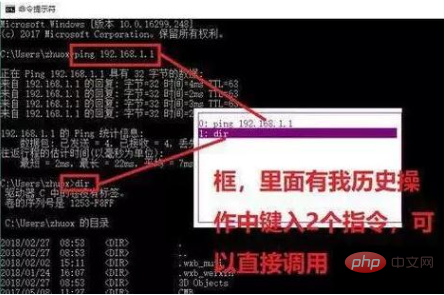
F8(显示启动菜单)
在电脑开机出现画面时,按下这个键调用启动菜单,可以选择进入高级菜单选项。
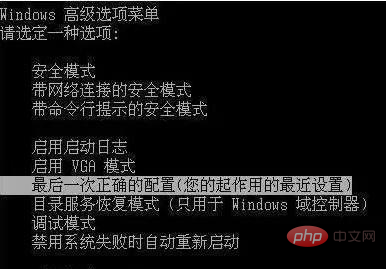
F9
它在Windows Media Player中可以调低音量,在outlook中可以收发邮件,除此之外可以说基本无用。
F10(激活Windows或者程序里的菜单)
它在Windows Media Player中可以调高音量,也可以用来激活Windows或者程序里的菜单。除此之外,如果它和Shift一起使用会出现右键快捷菜单。
F11(全屏显示和退出)
打开浏览器,按下这个键可以全屏显示,再次按下就会退出全屏,在浏览器操作时想要页面变大的话大家可以尝试使用。
F12(调出另存为菜单)
在Word等软件中,按下F12会快速弹出另存为文件的窗口。
以上内容就是电脑键盘F1—F12的基本功能,希望对大家有所帮助!
以上就是键盘上f1到f12上的功能键怎么用的详细内容,更多请关注php中文网其它相关文章!

每个人都需要一台速度更快、更稳定的 PC。随着时间的推移,垃圾文件、旧注册表数据和不必要的后台进程会占用资源并降低性能。幸运的是,许多工具可以让 Windows 保持平稳运行。




Copyright 2014-2025 https://www.php.cn/ All Rights Reserved | php.cn | 湘ICP备2023035733号